本指南针对CentOS 7系统,详细介绍了VPN客户端的配置步骤,包括安装VPN客户端软件、配置网络连接、设置加密参数等,旨在帮助用户顺利建立安全可靠的VPN连接。
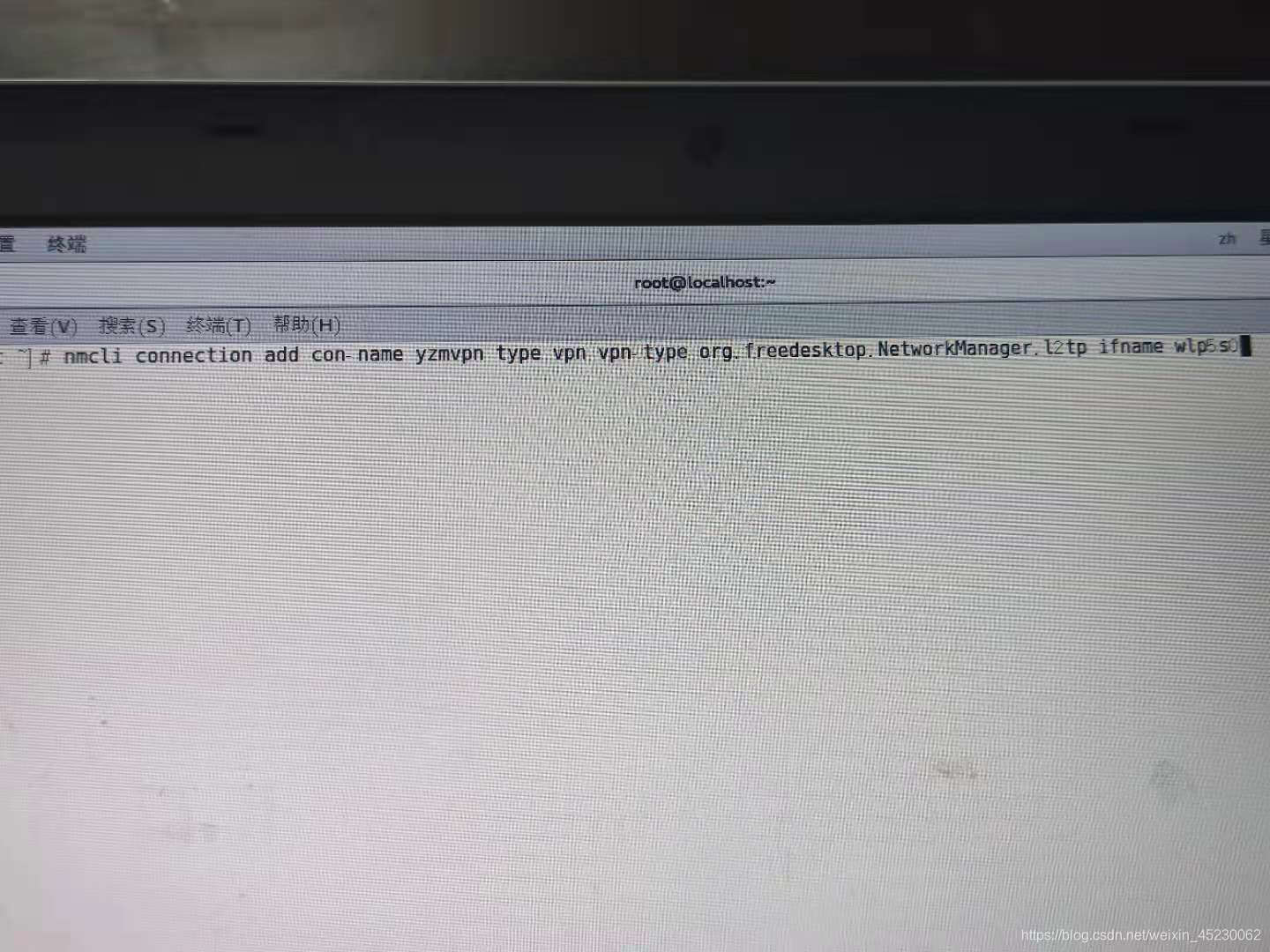
1、[VPN客户端配置前的准备工作](#id1)
2、[安装OpenVPN客户端](#id2)
3、[导入VPN配置文件](#id3)
4、[配置OpenVPN客户端](#id4)
5、[启动OpenVPN客户端](#id5)
6、[验证VPN连接](#id6)
7、[设置VPN客户端自动连接](#id7)
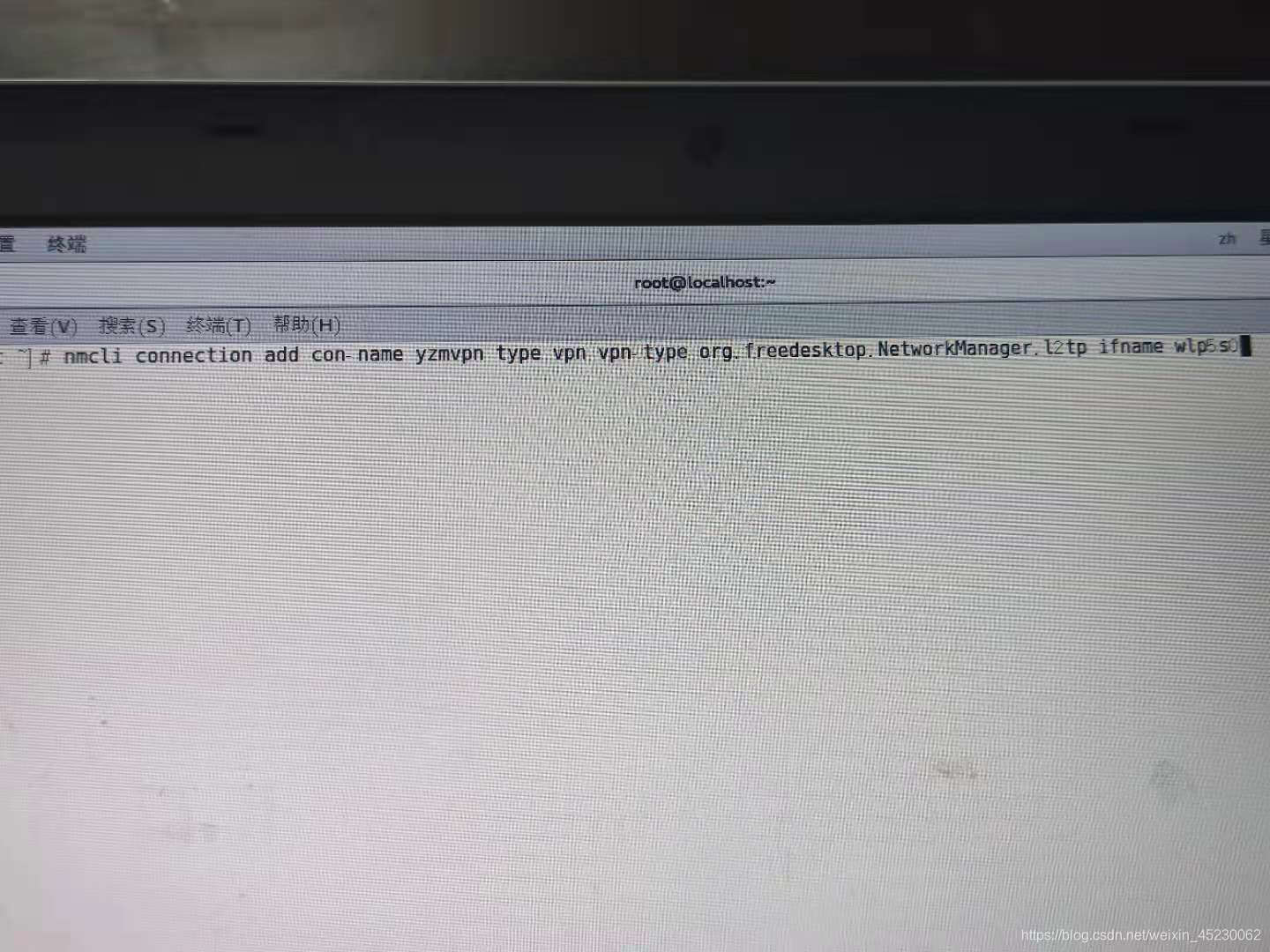
随着互联网的深入普及,VPN(虚拟私人网络)技术已逐渐成为众多用户远程接入公司内网或保障个人隐私的不可或缺工具,CentOS 7,作为一款流行且开源的Linux操作系统,同样具备配置VPN客户端的能力,本文将详尽阐述如何在CentOS 7系统上完成VPN客户端的配置,帮助用户安全、高效地接入VPN服务器。
VPN客户端配置前的准备工作
1、确认您的CentOS 7系统已安装了网络配置工具,如NetworkManager或nmcli。
2、准备好VPN服务器的相关接入信息,包括服务器地址、端口、用户名和密码等。
3、确保系统中已安装了OpenVPN客户端软件。
安装OpenVPN客户端
1、使用以下命令安装OpenVPN客户端:
```bash
sudo yum install openvpn
```
2、安装完成后,您可以通过以下命令检查OpenVPN客户端的版本信息:
```bash
openvpn --version
```
导入VPN配置文件
1、将VPN服务器提供的.ovpn配置文件下载至本地。
2、使用以下命令将配置文件导入到OpenVPN客户端:
```bash
sudo cp /path/to/config.ovpn /etc/openvpn/
```
3、修改配置文件的权限,确保OpenVPN服务能够读取:
```bash
sudo chmod 600 /etc/openvpn/config.ovpn
```
配置OpenVPN客户端
1、编辑配置文件,并根据需要修改以下参数:
remote:VPN服务器地址
port:VPN服务器端口
username:VPN用户名
password:VPN密码
2、如有其他自定义配置需求,您可以在配置文件中添加相应的参数。
启动OpenVPN客户端
1、使用以下命令启动OpenVPN客户端:
```bash
sudo openvpn /etc/openvpn/config.ovpn
```
2、输入用户名和密码进行身份验证。
验证VPN连接
1、在终端中输入以下命令以查看VPN连接状态:
```bash
sudo openvpn --status /var/log/openvpn.log --detail
```
2、如果连接成功,将显示详细的连接信息。
设置VPN客户端自动连接
1、创建一个启动脚本:
```bash
sudo nano /etc/rc.local
```
2、在脚本中添加以下内容:
```bash
开启VPN客户端
sudo openvpn /etc/openvpn/config.ovpn
```
3、保存并退出编辑器。
4、修改脚本权限,确保系统启动时能够执行:
```bash
sudo chmod +x /etc/rc.local
```
通过上述步骤,您可以在CentOS 7系统上成功配置VPN客户端,实现远程访问或隐私保护,在实际使用中,请根据您的具体需求调整配置参数,以保障VPN连接的稳定性和安全性。



